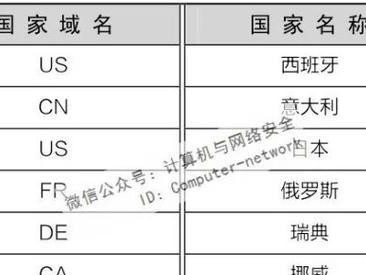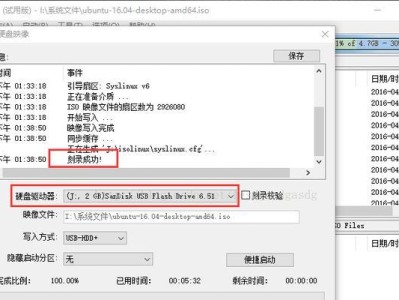随着科技的发展,笔记本电脑已经成为我们日常工作和生活中不可或缺的一部分。为了提高工作效率和便捷性,笔记本电脑提供了本地连接功能,可以使我们更好地管理和共享文件。本文将介绍在哪里打开笔记本电脑的本地连接功能,并探讨如何正确使用它。
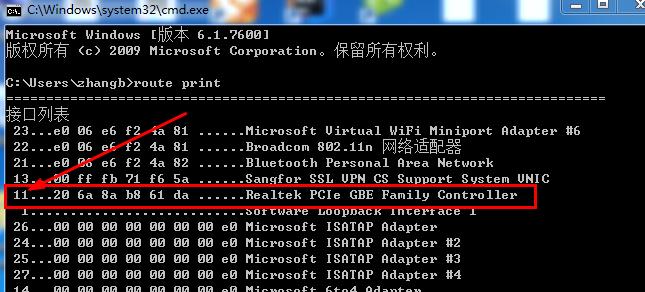
一、打开控制面板并搜索“本地连接”
在开始菜单中点击控制面板图标,然后在搜索栏中输入“本地连接”。点击搜索结果中的“查看网络状态和任务”链接,即可进入本地连接设置界面。
二、通过网络和共享中心打开本地连接
在控制面板界面中,点击“网络和Internet”选项,然后选择“网络和共享中心”。在左侧导航栏中选择“更改适配器设置”,即可打开本地连接设置界面。
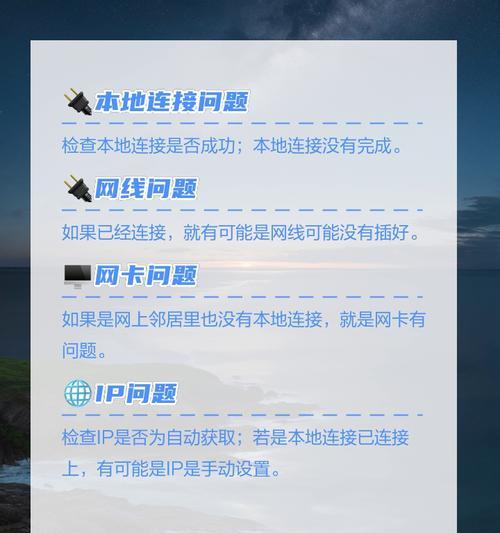
三、快捷键Win+R打开本地连接
按下键盘上的Win+R组合键,打开运行对话框。在对话框中输入“ncpa.cpl”,然后点击确定按钮,即可打开本地连接设置界面。
四、通过任务栏图标打开本地连接
在任务栏中找到网络图标,右键点击该图标,并选择“打开网络和共享中心”。在弹出的窗口中,点击“更改适配器设置”,即可进入本地连接设置界面。
五、了解本地连接的作用
本地连接是指通过有线或无线网络连接多台设备的一种方式。它可以帮助我们在局域网内共享文件、打印机和其他资源,实现文件传输和网络访问。
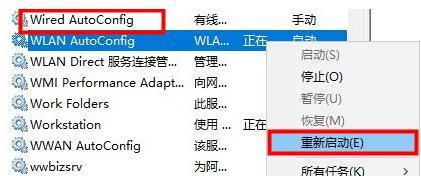
六、配置本地连接的IP地址和DNS服务器
通过双击本地连接图标,进入本地连接属性窗口。在窗口中选择“Internet协议版本4(TCP/IPv4)”,然后点击“属性”按钮。在弹出的窗口中,选择“使用下面的IP地址”,并输入合适的IP地址和DNS服务器,然后点击确定按钮。
七、使用本地连接进行文件共享
在控制面板的本地连接设置界面中,点击鼠标右键选择“属性”,进入本地连接属性窗口。在窗口中选择“共享”选项卡,勾选“允许其他网络用户通过此计算机的Internet连接来连接”,然后点击确定按钮,即可实现文件共享。
八、本地连接与无线网络连接的比较
本地连接和无线网络连接都是连接多台设备的方式,但本地连接通过有线连接更加稳定和高速,适用于传输大文件和进行网络游戏。
九、本地连接在办公环境中的应用
在办公环境中,本地连接可以用于共享打印机、文件夹和其他办公资源,方便员工之间的协作和文件传输。
十、本地连接在家庭网络中的应用
在家庭网络中,本地连接可以使家庭成员共享家庭影音资源、打印机和互联网连接,实现智能家居的控制和管理。
十一、本地连接的安全性问题及解决方案
由于本地连接直接连接到局域网中,存在一定的安全隐患。我们可以通过设置防火墙、使用虚拟专用网络(VPN)等方式来加强本地连接的安全性。
十二、本地连接常见问题及解决方法
使用本地连接时,可能会出现无法连接、网络缓慢等问题。我们可以通过重启路由器、更新驱动程序或重新设置网络配置等方法来解决这些问题。
十三、本地连接管理工具推荐
为了更好地管理本地连接,我们可以使用一些专门的管理工具,如网络监控工具、IP扫描工具等,来实现对本地连接的监控和管理。
十四、本地连接的未来发展趋势
随着互联网的快速发展,本地连接将会更加智能化和便捷化。未来,我们可以期待更多的智能设备和技术与本地连接相结合,实现更高效的工作和生活方式。
十五、
通过正确打开和使用笔记本电脑的本地连接功能,我们可以更好地管理和共享文件,提高工作效率。同时,我们还介绍了本地连接的作用、配置方法、安全性问题和解决方案等内容。希望这些技巧对您在使用笔记本电脑时有所帮助。